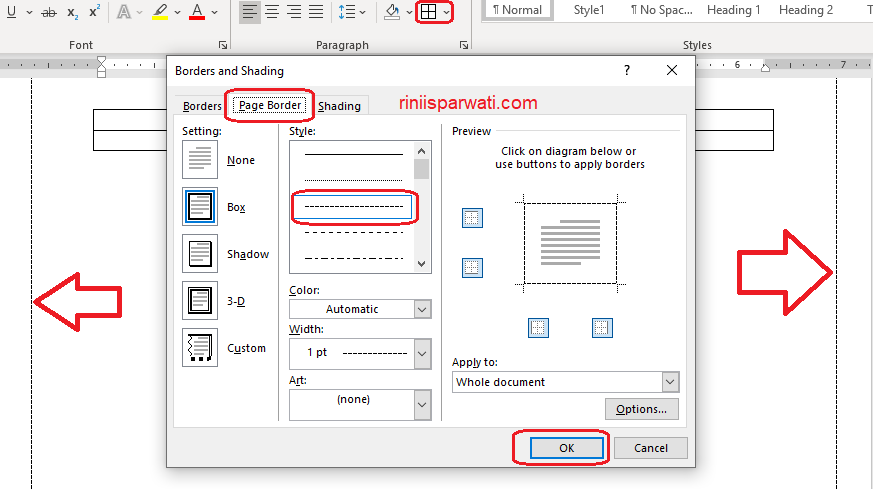
Cara membuat titik titik isian di word
Seni Membuat Titik-Titik Isian yang Profesional di Microsoft Word
Dalam dunia dokumen digital, detail kecil sering kali membuat perbedaan besar. Salah satu elemen yang tampak sepele namun krusial untuk kerapian dan profesionalisme adalah titik-titik isian, atau yang sering disebut sebagai dot leaders. Titik-titik ini umumnya kita temui dalam daftar isi, formulir isian, atau kuesioner, di mana mereka berfungsi sebagai panduan visual yang rapi dari satu bagian teks ke bagian lain.
Meskipun terlihat sederhana, membuat titik-titik isian yang konsisten dan rapi di Microsoft Word tidak hanya sekadar menekan tombol titik berulang kali. Pendekatan manual justru akan menghasilkan dokumen yang tidak profesional, sulit diedit, dan tidak responsif terhadap perubahan tata letak. Artikel ini akan membahas secara mendalam berbagai metode untuk membuat titik-titik isian di Word, dari teknik yang paling direkomendasikan hingga alternatif yang mungkin berguna dalam skenario tertentu, serta tips untuk mencapai konsistensi maksimal.
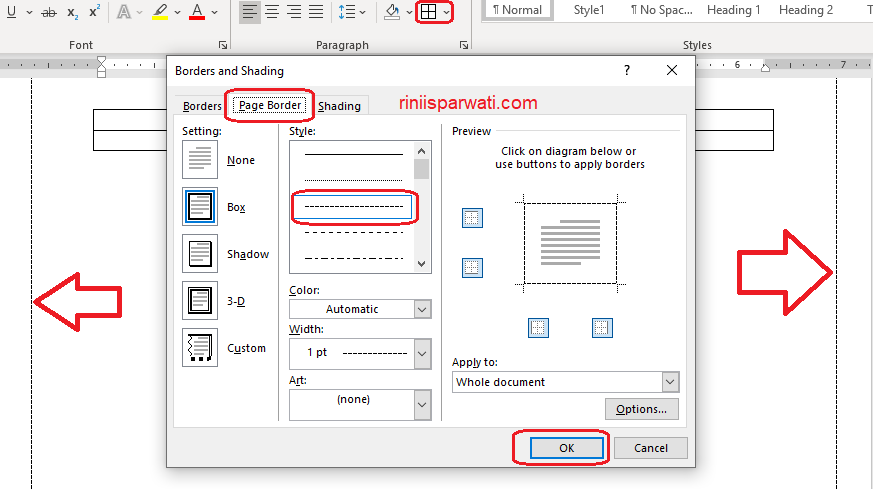
Mengapa Titik-Titik Isian Penting?
Sebelum masuk ke teknis, mari pahami mengapa elemen ini begitu penting:
- Keterbacaan dan Navigasi: Dalam daftar isi, titik-titik membantu mata pembaca menelusuri dari judul bab ke nomor halaman yang sesuai dengan cepat dan mudah.
- Profesionalisme: Dokumen yang menggunakan dot leaders yang rapi menunjukkan perhatian terhadap detail dan standar profesionalisme yang tinggi.
- Konsistensi: Metode otomatis memastikan semua titik-titik memiliki panjang, spasi, dan tampilan yang sama, terlepas dari panjang teks di kiri atau kanan.
- Kemudahan Pengeditan: Ketika teks atau nomor halaman berubah, dot leaders yang dibuat dengan metode otomatis akan menyesuaikan diri secara otomatis, menghemat waktu dan mencegah kesalahan.
Metode Terbaik: Menggunakan Tab Stops dengan Dot Leaders
Ini adalah cara yang paling direkomendasikan dan profesional untuk membuat titik-titik isian di Word. Metode ini memanfaatkan fitur Tab Stops yang memungkinkan Anda menetapkan posisi kursor dan jenis pengisi (leader) secara otomatis.
Langkah-langkah Membuat Tab Stop dengan Dot Leader:
-
Pilih Paragraf atau Teks:
- Tempatkan kursor di awal baris tempat Anda ingin membuat titik-titik isian.
- Jika Anda ingin menerapkan pengaturan ini ke beberapa baris sekaligus (misalnya, untuk daftar isi), sorot semua baris tersebut terlebih dahulu.
-
Buka Kotak Dialog "Paragraph":
- Pada tab Home di Ribbon Word, cari grup Paragraph.
- Di pojok kanan bawah grup Paragraph, Anda akan melihat ikon kecil berbentuk panah atau kotak. Klik ikon tersebut untuk membuka kotak dialog Paragraph.
-
Akses Pengaturan "Tabs":
- Di dalam kotak dialog Paragraph, di bagian kiri bawah, Anda akan menemukan tombol Tabs…. Klik tombol ini.
- Ini akan membuka kotak dialog Tabs.
-
Atur Posisi Tab Stop:
- Di kolom Tab stop position, masukkan angka yang menunjukkan di mana Anda ingin titik-titik isian berhenti (dan teks berikutnya dimulai). Angka ini biasanya dalam inci atau sentimeter, tergantung pada pengaturan unit pengukuran Word Anda.
- Contoh: Jika Anda ingin titik-titik berhenti di tepi kanan halaman (misalnya, untuk nomor halaman), Anda mungkin memasukkan
6.0"(jika margin default adalah 1 inci di setiap sisi pada halaman 8.5×11 inci) atau15 cm(untuk kertas A4).
- Contoh: Jika Anda ingin titik-titik berhenti di tepi kanan halaman (misalnya, untuk nomor halaman), Anda mungkin memasukkan
- Tips: Anda bisa melihat penggaris (Ruler) di bagian atas dokumen Word Anda (jika belum terlihat, aktifkan dari tab View > centang Ruler) untuk membantu menentukan posisi yang tepat.
- Di kolom Tab stop position, masukkan angka yang menunjukkan di mana Anda ingin titik-titik isian berhenti (dan teks berikutnya dimulai). Angka ini biasanya dalam inci atau sentimeter, tergantung pada pengaturan unit pengukuran Word Anda.
-
Pilih Alignment (Perataan):
- Di bagian Alignment, pilih bagaimana teks setelah titik-titik akan diratakan:
- Left: Teks akan rata kiri dari posisi tab stop (paling umum untuk teks).
- Center: Teks akan terpusat pada posisi tab stop.
- Right: Teks akan rata kanan pada posisi tab stop (paling umum untuk nomor halaman).
- Decimal: Mengatur teks numerik agar titik desimalnya sejajar pada posisi tab stop.
- Bar: Menyisipkan garis vertikal pada posisi tab stop.
- Untuk nomor halaman, Right adalah pilihan terbaik.
- Di bagian Alignment, pilih bagaimana teks setelah titik-titik akan diratakan:
-
Pilih Leader (Pengisi):
- Di bagian Leader, Anda akan melihat beberapa opsi:
- 1 None: Tidak ada pengisi (tab stop biasa).
- 2 Dots (…………): Ini adalah pilihan yang Anda inginkan untuk titik-titik isian.
- 3 Dashes (——–): Garis putus-putus.
- 4 Underline (___): Garis bawah.
- Pilih opsi 2 Dots.
- Di bagian Leader, Anda akan melihat beberapa opsi:
-
Atur Tab Stop:
- Setelah mengatur posisi, alignment, dan leader, klik tombol Set. Ini akan menambahkan tab stop Anda ke daftar di bagian bawah kotak dialog.
- Anda bisa mengatur lebih dari satu tab stop jika diperlukan (misalnya, satu untuk nama dan satu lagi untuk tanggal).
-
Konfirmasi:
- Setelah selesai mengatur semua tab stop yang diinginkan, klik OK di kotak dialog Tabs.
- Kemudian klik OK lagi di kotak dialog Paragraph.
-
Gunakan Tab Stop:
- Sekarang, kembali ke dokumen Anda. Ketik teks pertama Anda (misalnya, "Bab 1: Pendahuluan").
- Tekan tombol Tab pada keyboard Anda. Word akan secara otomatis mengisi ruang antara teks Anda dan posisi tab stop yang Anda atur dengan titik-titik.
- Ketik teks kedua Anda (misalnya, "1").
- Ulangi proses ini untuk baris-baris berikutnya.
Keuntungan Menggunakan Tab Stops:
- Akurasi dan Keseragaman: Titik-titik secara otomatis mengisi ruang hingga posisi yang tepat, memastikan semua baris sejajar sempurna.
- Efisiensi: Cukup atur sekali untuk banyak baris.
- Dinamis: Jika Anda mengubah teks di awal baris, titik-titik akan menyesuaikan panjangnya secara otomatis.
- Mudah Diperbarui: Jika Anda perlu mengubah posisi tab stop, cukup buka kembali kotak dialog Tabs, sesuaikan posisinya, dan klik OK. Semua baris yang menggunakan tab stop tersebut akan diperbarui.
Contoh Penggunaan Tab Stops:
- Daftar Isi:
Bab 1: Pengantar ……………………………………………………. 1
Bab 2: Metodologi ………………………………………………….. 15
Bab 3: Hasil dan Pembahasan …………………………………. 30 - Formulir Isian Sederhana:
Nama Lengkap: ……………………………………………………….
Tanggal Lahir: ………………………………………………………..
Alamat: ………………………………………………………………….
Alternatif (Kurang Direkomendasikan, Tapi Perlu Diketahui)
Meskipun tab stops adalah metode terbaik, ada beberapa cara lain yang kadang digunakan. Namun, perlu diingat bahwa metode ini memiliki keterbatasan signifikan.
1. Menggunakan Fitur Underline (Garis Bawah)
Metode ini cocok untuk garis kosong sederhana yang tidak memerlukan perataan presisi tinggi, seperti formulir isian pendek.
Cara Melakukan:
- Pilih tab Home, lalu klik ikon Underline (U) di grup Font.
- Tekan tombol Shift + Minus (-) secara berulang untuk membuat garis putus-putus atau underscore.
- Untuk membuat garis penuh, cukup tekan tombol Minus (-) atau Underscore (_) berulang kali setelah mengaktifkan underline.
Keterbatasan:
- Tidak Otomatis: Anda harus menentukan panjang garis secara manual.
- Sulit Diselaraskan: Jika Anda memiliki teks di kedua sisi, akan sulit untuk memastikan titik-titik sejajar dengan rapi.
- Tidak Responsif: Panjang garis tidak akan menyesuaikan jika teks di sekitarnya berubah.
2. Mengulang Titik Secara Manual (Sangat Tidak Direkomendasikan)
Ini adalah metode paling primitif dan harus dihindari sebisa mungkin.
Cara Melakukan:
- Tekan tombol titik
.berulang kali sampai Anda mencapai panjang yang diinginkan.
Keterbatasan:
- Sangat Tidak Profesional: Hampir tidak mungkin mencapai konsistensi visual. Spasi antar titik mungkin bervariasi, dan panjang garis akan selalu berbeda.
- Memakan Waktu: Sangat membosankan untuk dilakukan berulang kali.
- Sulit Diedit: Jika Anda perlu menyesuaikan panjangnya, Anda harus menghapus atau menambahkan titik satu per satu.
- Masalah Perataan: Teks di sisi kanan seringkali tidak akan sejajar dengan sempurna.
3. Menggunakan Objek Bentuk (Shapes)
Metode ini lebih untuk tujuan desain grafis atau untuk menyisipkan garis pemisah, bukan sebagai dot leader fungsional.
Cara Melakukan:
- Buka tab Insert.
- Di grup Illustrations, klik Shapes.
- Pilih Line atau Rectangle (untuk garis penuh).
- Klik dan seret untuk menggambar garis di dokumen Anda.
- Setelah garis tergambar, Anda bisa memformatnya:
- Klik kanan pada garis, pilih Format Shape.
- Di panel Format Shape, di bawah Line, Anda bisa mengatur Dash type (misalnya, Round Dot, Square Dot) dan Width (ketebalan).
Keterbatasan:
- Tidak Terikat Teks: Garis ini adalah objek grafis yang terpisah dari teks Anda. Ini bisa menyebabkan masalah perataan jika teks bergerak.
- Sulit Disesuaikan: Mengubah panjang atau posisi membutuhkan penyesuaian manual setiap objek.
- Tidak Ideal untuk Daftar Isi: Sama sekali tidak cocok untuk fungsi dot leader tradisional.
Tips Lanjutan dan Praktik Terbaik
-
Gunakan Penggaris (Ruler):
- Pastikan penggaris aktif (View > Ruler).
- Setelah Anda mengatur tab stop melalui kotak dialog, Anda akan melihat penanda tab (biasanya berbentuk L terbalik untuk tab kiri, segitiga terbalik untuk tab kanan) di penggaris.
- Anda dapat menyeret penanda ini di penggaris untuk mengubah posisi tab stop secara visual. Ini sangat berguna untuk penyesuaian halus.
-
Modifikasi dan Hapus Tab Stops:
- Untuk memodifikasi tab stop yang sudah ada, buka kembali kotak dialog Tabs. Pilih tab stop dari daftar, ubah pengaturannya, lalu klik Set.
- Untuk menghapus tab stop, pilih dari daftar, lalu klik tombol Clear. Untuk menghapus semua tab stop, klik Clear All.
-
Membuat Daftar Isi Otomatis dengan Dot Leaders:
- Untuk dokumen yang panjang, Word memiliki fitur Daftar Isi otomatis. Ini adalah cara paling efisien dan profesional.
- Langkah Awal: Pastikan Anda menggunakan Heading Styles (Heading 1, Heading 2, dst.) untuk judul-judul di dokumen Anda. Ini sangat penting!
- Sisipkan Daftar Isi: Pergi ke tab References, di grup Table of Contents, klik Table of Contents, lalu pilih salah satu gaya otomatis (misalnya, Automatic Table 1).
- Word secara otomatis akan membuat daftar isi dengan judul-judul Anda dan nomor halaman yang sesuai, lengkap dengan dot leaders yang rapi. Anda bisa memodifikasi dot leader ini melalui Custom Table of Contents jika diperlukan.
-
Simpan Sebagai Gaya (Style):
- Jika Anda sering membuat jenis dokumen yang sama dengan titik-titik isian serupa (misalnya, kuesioner), pertimbangkan untuk membuat Paragraph Style khusus yang menyertakan pengaturan tab stop dengan dot leader.
- Ini akan memungkinkan Anda untuk menerapkan format yang sama berulang kali hanya dengan satu klik.
-
Troubleshooting Umum:
- Titik-titik tidak muncul: Pastikan Anda telah memilih opsi Leader (nomor 2 Dots) di kotak dialog Tabs dan mengklik Set sebelum OK.
- Titik-titik terlalu pendek/panjang: Sesuaikan Tab stop position di kotak dialog Tabs atau dengan menyeret penanda tab di penggaris.
- Teks tidak sejajar: Pastikan Anda memilih Alignment yang benar (misalnya, Right untuk nomor halaman) dan hanya menekan Tab satu kali antara dua bagian teks.
Kesimpulan
Membuat titik-titik isian yang rapi dan profesional di Microsoft Word adalah keterampilan dasar yang sangat berharga. Meskipun godaan untuk menekan tombol titik berulang kali mungkin kuat, penggunaan fitur Tab Stops dengan Dot Leaders adalah satu-satunya cara untuk mencapai konsistensi, efisiensi, dan tampilan yang benar-benar profesional. Dengan memahami dan menerapkan metode ini, Anda tidak hanya akan meningkatkan kualitas visual dokumen Anda, tetapi juga menghemat waktu dan tenaga dalam jangka panjang, terutama saat berhadapan dengan dokumen yang kompleks dan dinamis. Berlatihlah, dan Anda akan segera menguasai seni kecil namun penting ini dalam pengolahan kata.